|
[PConline资讯]近日,微软发布了Windows 10 20H1最新预览版18965,在这个版本中很多新特性被加入进来,比方说GPU温度显示、虚拟桌面命名、记事本独立下载、搜索栏实时提醒等等,非常给力,一起来看吧。 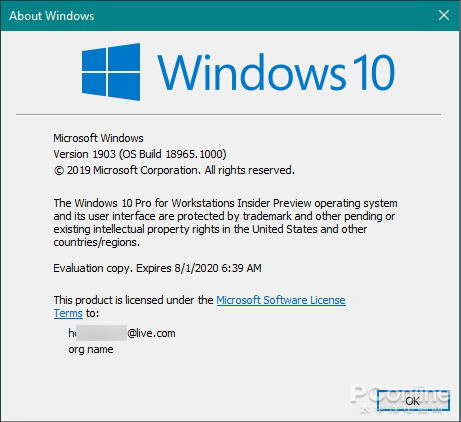
Windows 10 20H1 Build 18963体验
1. 任务管理器显示GPU温度 这项功能可以让用户方便地看到自己显卡的GPU核心温度,而不必再借助AIDA64、GPU-Z等第三方辅助工具。温度数值显示在“任务管理器”→“性能”→“GPU”标签下,仅针对Nvidia系列独显生效。除此之外,新特性对于显卡的驱动版本也有要求,WDDM驱动模型必须高于2.4。 
任务管理器中新增加的GPU温度显示
2. 虚拟桌面支持自定义命名 虚拟桌面支持自定义命名,通过在切换视图中(快捷键Win+TAB)点击桌面名称,用户可以自定义每一个桌面的具体名称,甚至你还可以用emoji图标作为桌面名称的一部分,非常好玩。 
新版虚拟桌面支持自定义名称修改
3. 鼠标指标速度调整 鼠标面板增加了一项“光标速度调整”,通过它可以快速调整鼠标移动时的灵敏程度。原本这项功能是隐藏在鼠标选项的Win32设置面板下,呼唤N年后终于“得见天日”。 
UWP版设置增加“鼠标速度调整”
4. 独立版记事本 记事本是新版中一项比较大的看点,首次以独立程序的身份出现在Win10应用商店中。也就是说,未来记事本将不必再和Windows一样半年一次更新,而是随时随地借助应用商店下载到最新版本(虽然这30多年也没怎么更新过!@#¥%……)。 
Windows应用商店里已经出现“记事本”链接
和旧版相比,新版记事本也融入了一些人性化改进,比如内容未保存提示、实时行列位置显示、鼠标滚轮快速缩放、Bing一键快捷搜索……等等。有关它的更详细介绍,请移步我们的另一篇文章《》详查。 
新版记事本
5. 自由控制通知方式 新版提供了更为强大的通知控制能力,你可以通过示意图直观地控制哪些通知可弹出,哪些不可弹出。此外通知列表也较旧版更加丰富,方便用户直接控制要显示的应用清单。 
自由控制通知方式
6. 任务管理器支持磁盘类型区分 如果你的电脑同时安装了SSD和机械硬盘,那么就可以在“任务管理器”→“性能”→“磁盘”中看到当前磁盘的类型标记。不过这项特性目前仅限于任务管理器,包括资源监视器在内的其他工具并没有得到更新。 
新任务管理器支持磁盘类型显示
7. 放大镜新UI 新版放大镜使用了全新UI,同时提供了浅色、深色两组主题。除此之外,放大镜还增加了一个新特性,始终会将文本光标保持在屏幕中央,以方便用户键入。 
新版放大镜UI
8. 语言设置 新版Win10对语言面板进行了重排,增加了一组新按钮。不过此次更新并未涉及到任何新功能,只不过是对原来功能做了一次梳理。 
全新语言设置面板
9. 搜索栏实时提醒 窗口搜索栏可以随用户输入智能给出推荐词,这一特性类似于搜索引擎里的智能提示,可以大大提高用户的搜索体验。此外搜索框也加入了类似设计,唯一不同的是传说中的分离式搜索栏没有出现。 
搜索栏提供实时提醒
10. 计算器可缩小 和记事本一样,计算器在这个版本中也开始以独立应用的身份存在。其中最明显一个变化,就是主面板中新增加的一键缩放按钮。它的作用是当你点击后任意缩小计算器,放置到任何你想放置的地方,而且……是在平板模式下! 
新的独立版计算器
11. 日历直接添加日程 新版日历增加了一项小功能,允许用户直接在快捷面板上添加日程。和标准添加一样,输入事件后,我们也能为日程添加起止时间、事件位置,或者通过“更多详细信息”再次跳转完整版日历。 
日历直接添加日程
12. 文本光标指示符 文本光标是之前“鼠标指针”的升级,提供了更多更丰富的光标选项。你可以任意修改光标指示器的粗细,调整光标指示器的颜色,甚至决定是否启用光标指示器。 
新增加的“文本光标”选项
13. 画图“退居二线” 画图是Windows里一项经典应用,在最新版Win10 20H1,你会发现“画图”已经不再是系统预装组件,而是出现在“应用”→“应用和功能”→“可选功能”里供需要的用户手工选择。与之同行的还有IE11、写字板、Windows Media Player,同样都是因为使用人数过少,而被打入“冷宫”! 
画图、写字板、Windows Media Player等被降级
写在最后 总体来说,微软的思路在一点点改变。传统组件被逐步剥离,操作系统越来越像是一个整合平台,为所有软件及应用提供服务。从目前看,微软的这步棋应该还是有效的,至少可以让它集中更多精力到平台性能与建设上,而应用也可以得到更加及时的升级与Bug修正,算是两全齐美的一个结果了。
|